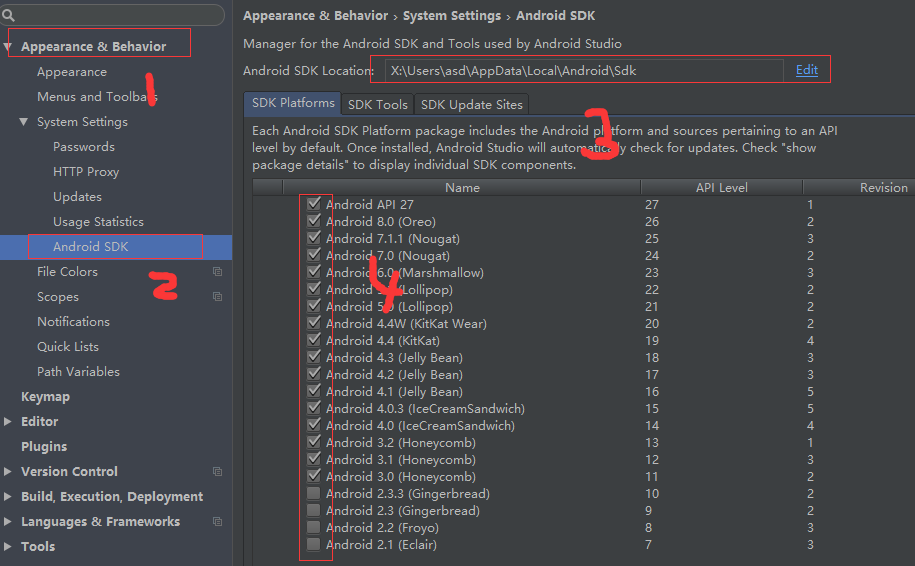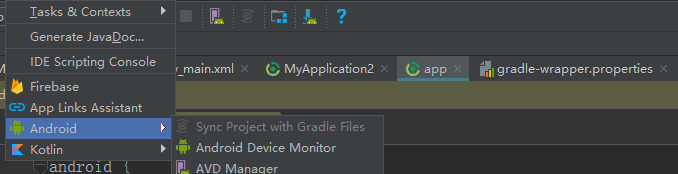Android studio 安裝3.0遇到的坑
1.JDK安裝和配置:網上太多相關教程了,在這裡不重複,簡單的提一下要點,Android Studio3.0需要Gradle 4.1以上的版本要求,同樣對jdk也有要求,要求1.8以上的版本,如果你的jdk版本在1.8以下,可能就是jdk版本的問題。
2.Gradle安裝和配置:
2.1 下載地址 http://www.gradle.org/downloads
2.2選擇gradle-xx-all.zip的完整包,這裡就要求選擇gradle-4.1-all.zip或以上版本
2.3配置環境變數,就像jdk配置一樣, 配置GRADLE_HOME到使用者變數當中,然後%GRADLE_HOME%\bin加到path的環境變數中,然後cmd,管理員許可權中輸入gradle -v命令,檢視是否安裝成功,同樣java -version也可以檢視jdk的版本號。
3.AndroidStudio下載安裝和配置:
3.1下載地址:http://www.android-studio.org/
3.2 安裝後是沒有SDK Manager和AVD Manager的,就像下圖一樣:
什麼功能什麼鬼都沒有,需要配置安裝SDK,才會彈出來,在這裡根據步驟來設定SDK的安裝地址和選擇需要開發的版本即可,也不是本文章的重點,如果有看不懂的地方可以上網搜一下SDK安裝和配置,或者你已經下載好SDK的話,也可以在環境變數裡面設定,具體再看下圖
前面的設定是你自己定義的存放檔案路徑,重要的是後面兩項platforms和tools。這裡就成功配置好SDK。
3.3 由於Gradle涉及到版本升級問題,所以有些設定需要手動改動:
在File/settings/Build、Execution、Deployment/gradle下設定當前專案的Gradle,有兩個選擇遠端和本地:
use defalut gradle wrapper(recommended)選擇“use defalut gradle wrapper(recommended)”時,as就會根據\gradle\wrapper\gradle-wrapper.properties檔案中的配置去gradle,這裡面一般建立應用時就配置好,不放心就看一下版本是不是之前下載好的版本羅。
use local gradle distribution選擇“use local gradle distribution”的話表示用的是本地的gradle,本地的gradle是在as的主目錄下的gradle目錄下,這個目錄是安裝Android Studio就有的,還是gradle wrapper下載快取完才有的,沒注意。如果沒有的話,請先按use
defalut gradle wrapper設定。
這裡面按照提示的錯誤資訊配置,它說哪裡沒有檔案就把對應檔案配置好就可以了,按照路徑加入Gradle檔案
3.4 Android Gradle 設定
gradle-4.1對應android gradle 外掛的配置
dependencies{
classpath'com.android.tools.build:gradle:3.0.0'
}
Android Studio2.3.3 中: gradle-3.3 對應 android gradle:2.3.3。
可以上網搜一下對應的版本要求。 不明白可以參看這文章,我也是參看過來的:http://blog.csdn.net/linweij/article/details/78453648 3.5 進入正題,終於到了本文章的大坑,花了我好長時間去找解決方法,android studio 提示"Gradle project sync failed.",try again 不行怎麼辦?點選Show Log in Finder 檢視idea.log日誌,只要仔細檢視log日誌即可,按照步驟一步一步來百度,基本就可以解決問題,到了你怎麼找也找不到丁點debug日誌資訊的話,只提示系統找不到檔案。看到本文章是你的福氣,就這裡我花了好長時間來解決這個問題,解決問題方法很簡單,但你不知道真得好難,只要在Sertvice directory path 填寫.grale地址就可以了,{系統碟符}/Users/{使用者名稱}/.gradle,問題可能出現這裡,改過來吧。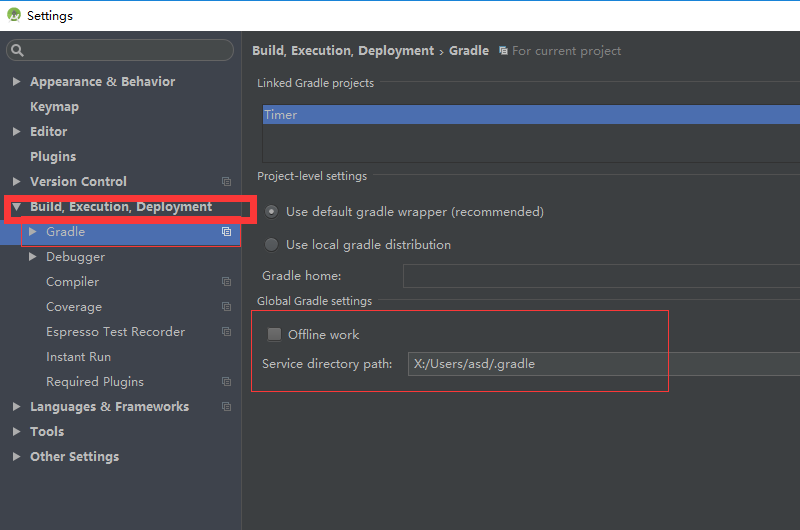
3.6 補充一下,這裡應該正確配置好Android Studio,但是還是沒有顯示平常用的那些按鈕 可能是還沒有下載一些配置檔案吧,點選下圖紅色框 然後選擇第二項,然後等Rebuild Project。

這裡應該可以正常Rebuild Project,你可以看到下圖的那些按鈕出來了,可以盡情編碼。